VERWENDEN DER WEBEX DESKTOP-VERSION
3.3
Meeting starten und durchführen
Was müssen Sie beachten bevor Sie Ihr Meeting auf Webex starten? Wie starten Sie es und führen dieses erfolgreich durch?
Vor dem Meeting
-
Haben alle Teilnehmenden des Meetings eine Einladungs-E-Mail resp. einen Einladungslink inkl. Meeting-Kennwort und Meeting-Passwort erhalten?
-
Haben Sie alle zu vermittelnden Inhalte vorbereitet? Überlegen Sie, wie Sie die Inhalte vermitteln möchten und erstellen Sie beispielsweise mit einer Traktandenliste oder ähnlich.
-
Testen Sie Ihr Mikrofon und Ihre Audioübertragung bereits jetzt, damit Sie allfällige Probleme nicht kurz vor dem Meeting beheben müssen. Sie können entweder das integrierte Mikrofon und Lautsprecher ihres Computers nutzen oder Sie nutzen ein Headset mit Audiofunktion und Mikrofon.
Unmittelbar vor dem Meeting
Die folgenden Punkte dienen als Checkliste, die Sie vor Ihrem Meeting durchgehen sollten:
-
Wählen Sie eine Umgebung, in der Sie so wenig wie möglich gestört werden (Geräusche, andere Personen, etc.). Ideal sind kleine Räume mit wenig Raumhall. Achten Sie darauf, dass Sie während des Meetings nicht von Computer-Programmen im Hintergrund gestört werden (z.B. eingehende Mails, Chatprogramme).
-
Beachten Sie, dass andere Teilnehmende Ihres Meetings Sie und Ihren Hintergrund sehen können. Achten Sie darauf, dass der Raum ausreichend beleuchtet ist (vermeiden Sie Sonnenlicht von hinten), damit man Sie sieht. Falls Sie das Meeting ohne Video durchführen möchten, stoppen Sie die Videoübertragung sobald Sie das Meeting gestartet haben.
-
Nehmen Sie eine bequeme Position ein, in der es Ihnen möglich ist, einen gleichbleibenden Abstand zu Ihrem Computer zu halten.
Meeting starten und durchführen
-
Wenn der Zeitpunkt Ihres Meetings gekommen ist, starten Sie Ihr Meeting, indem Sie unter “Anstehende Meetings” beim entsprechenden Meeting auf “Starten” klicken. Oder suchen Sie die Erinnerungsmail, die Sie von Webex erhalten haben (siehe Kapitel 3.2).
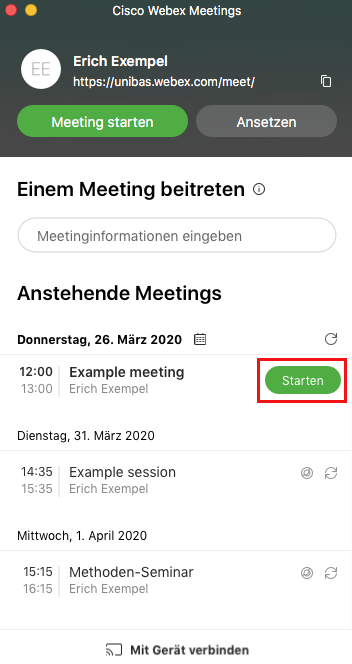
-
Das Meeting wird gestartet. Wählen Sie Ihre Kamera und Ihr Mikrofon und erlauben Sie den Zugriff darauf.
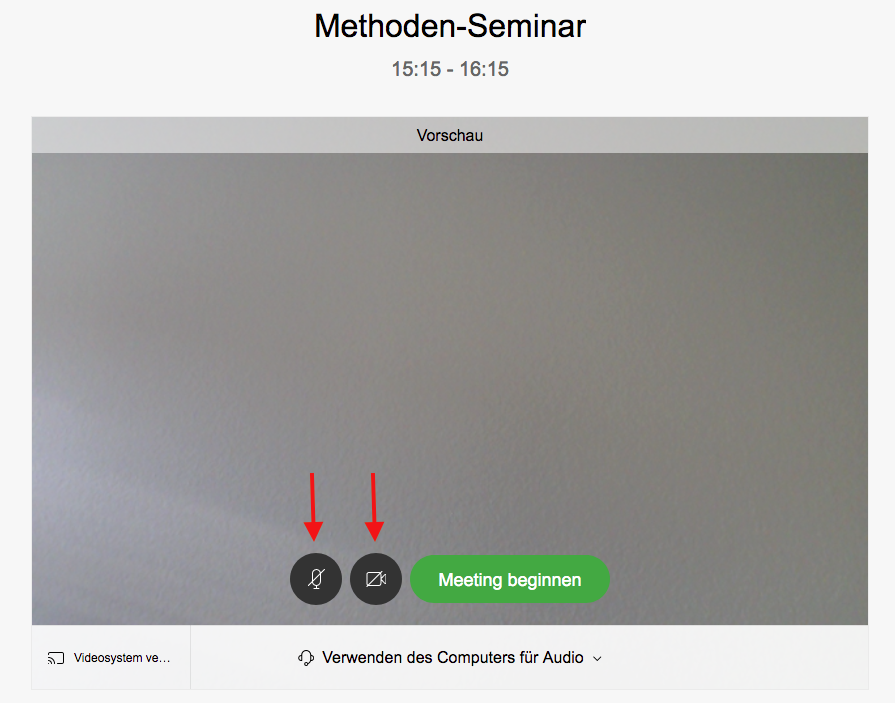
-
Falls Sie Ihr Mikrofon stumm stellen oder ohne Video an der Sitzung teilnehmen wollen, können Sie dies jetzt bereits in der Vorschau einstellen. Aber auch während des Meetings haben Sie stets die Möglichkeit, Ihr Mikrofon stummzuschalten oder Ihr Video zu stoppen. Wenn Sie bereit sind, klicken Sie auf “Meeting beginnen”.
Während des Meetings
Folgendes sollten Sie zu Beginn oder während des Meetings beachten.
Sitzungsregeln
Erklären Sie, wenn nötig, den restlichen Sitzungsteilnehmenden, wie Webex funktioniert. Stellen Sie bei Bedarf Regeln auf:
-
Wer nicht spricht, stellt sein/ihr Mikrofon auf stumm, um den Gesprächsverlauf nicht durch Nebengeräusche zu stören
-
Regeln während des Meetings
-
…
Funktionen während des Meetings
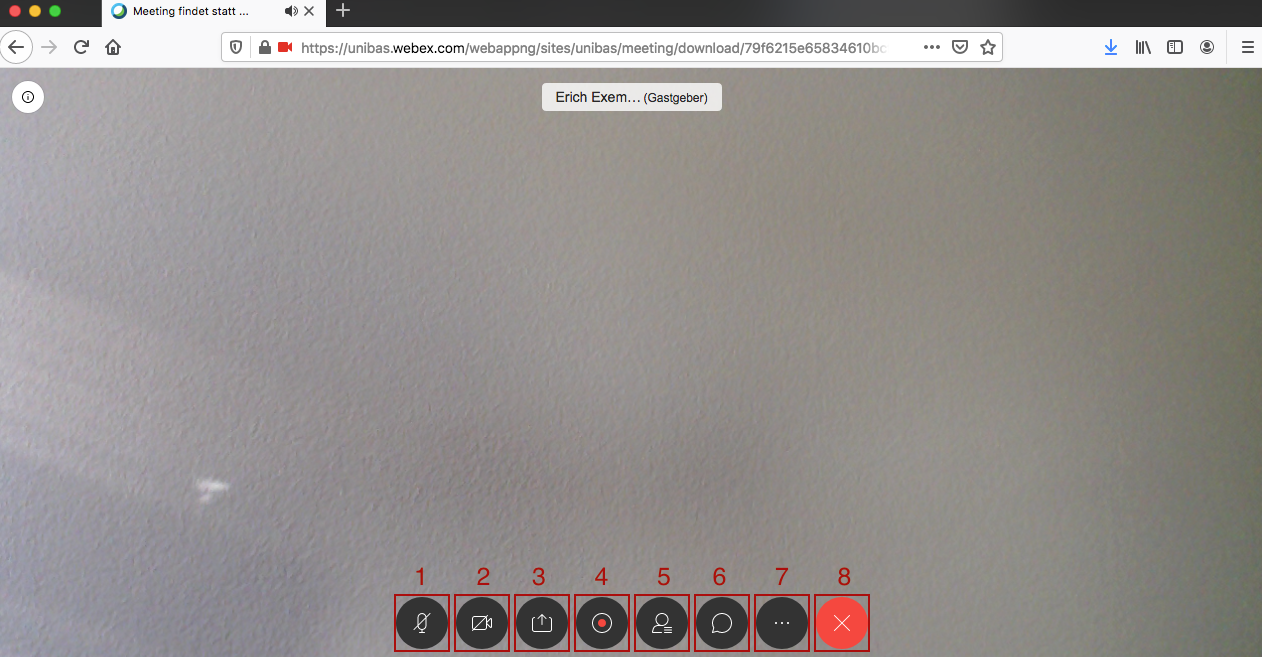
-
Klicken Sie auf das Mikrofon-Icon, um Ihr Mikrofon stummzuschalten. Klicken Sie erneut, um die Stummschaltung aufzuheben.
-
Klicken Sie auf das Kamera-Icon, um Ihr Video zu stoppen. Klicken Sie erneut, um Ihr Video wieder einzuschalten.
-
Klicken Sie auf dieses Icon, um Ihren Desktop freizugeben – andere Sitzungsteilnehmende sehen dann Ihren Desktop anstatt Ihr Video.
-
Klicken Sie auf den roten Kreis, um die Sitzung aufzunehmen. Diese wird dann unter “Aufzeichnungen” gespeichert.
-
Klicken Sie auf das Symbol mit der Figur, um alle Teilnehmenden zu sehen. Auf der rechten Seite erscheint dann eine Liste aller Teilnehmenden.
-
Klicken Sie auf die Sprechblase, um einen Chat mit allen Teilnehmenden der Sitzung zu starten.
-
Klicken Sie auf die drei Punkte, um auf weitere Funktionen zuzugreifen:
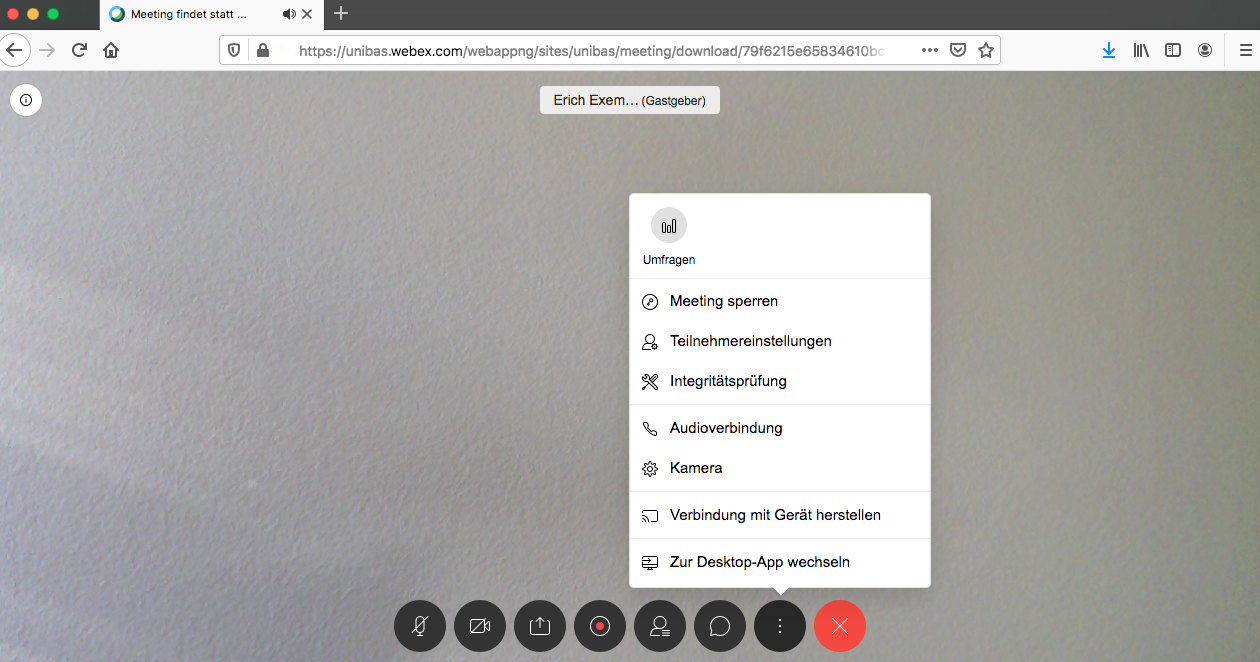
-
Meeting beenden oder verlassen: Um das Meeting zu beenden oder zu verlassen, klicken Sie auf das rote “X”. Sie können das Meeting auch verlassen und einen Host bestimmen, ohne das Meeting zu beenden.
Lizenz
Universität Basel
